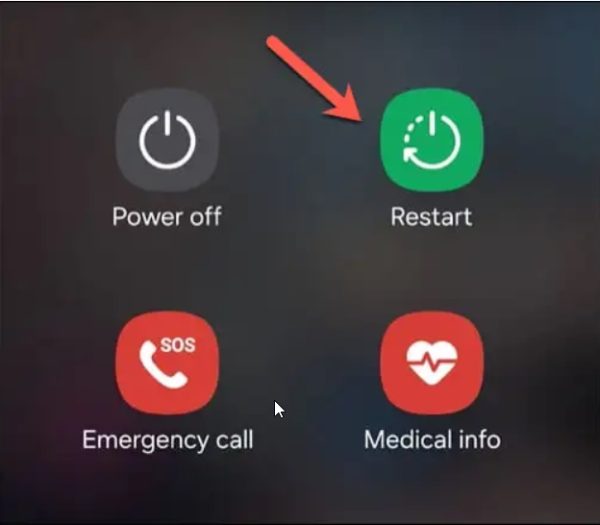این خیلی طبیعی است که هر چند مدت یکبار شاهد خطای System UI Isn’t Responding روی گوشی یا تبلت اندرویدی خود باشید. معمولا جای نگرانی خاصی هم ندارد چرا گاهی فقط یک پیام است و به سرعت حل می شود. کافی است یک بار ok بزنید و مساله حل می شود. شاید یک بار با ریستارت کردن گوشی دیگر خبری از مشکل UI سیستم پاسخ نمی دهد را دیگر مشاهده نکنید.
اما مساله UI پاسخ نمی دهد زمانی مهم می شود که با مشاهده این پیام گوشی قفل می کند و هیچ گونه رفع ارور یا ریستارت کردن و بیرون آمدن از اپلیکیشن ها قابل انجام نیست. در چنین شرایطی راه حل های گویا آی تی برای حل مشکل UI پاسخ نمی دهد را چک تست کنید.
گوشی را اجبارا ریستارت کنید
وقتی که گوشی به طور طبیعی پاسخگو نیست و نمی توانید آن را ریستارت کنید باید آن را به اجبار در حالت ریستارت قرار دهید. این کار را با دکمه های کناری گوشی باید انجام دهید. ریستارت اجباری که به forced restart مشهور است یک سری تداخلات حافظه موقت را از بین می برد و می تواند مشکل را حل کند.
برای forced restart کارهای زیر را روی گوشی انجام بدهید:
- ابتدا دکمه پاور را انقدر بگیرید تا منوها نمایش داده شوند (معمولا ۱۰ ثانیه)
- از صفحه ای که باز می شود restart را انتخاب کنید.
دقت کنید در برخی موارد وقتی پاور را زیاد میگیرید اصلا وارد صفحه خاصی نمی شود و سریع روی حالت ریستارت قرار می گیرد.

حالا باید صبر کنید تا گوشی مجددا بالا بیاید. دقت کنید که گاهی انقدر باید پاور را بگیرید تا خود گوشی خاموش شود و مجددا آن را بگیرید تا روشن شود.
حالا باید گوشی بدون هیچ مشکل UI پاسخ نمی دهد کار کند.
اگر گوشی کماکان روشن نمی شود یا وقتی در حال ریستارت اجباری هستید و خاموش نمی شود کاری که می توانید کنید این است که اگر گوشی دارای باتری قابل جابجایی است آن را جدا کنید و دوباره به گوشی متصل کنید تا اینگونه گوشی را خاموش و روشن کنید.
البته می توان انقدر صبر کرد تا گوشی باتری تمام کند و خاموش شود و دوباره آن را به برق وصل کنیم و شوکی شارژی به آن دهیم تا روشن شود.
وضعیت آپدیت سیستم گوشی اندرویدی را چک کنید
معمولا وقتی ارور خاصی روی گوشی بارها مشاهده می کنید و دیگران هم از این ارور ها ابراز ناراحتی می کنند این بدین معناست که در سیستم اصلی اندروید و بدنه آن مشکلی به وجود آمده است. در چنین شرایطی گوگل سریع یک اپدیت جدید نشر می کند. پس بهترین کار این است که سیستم بروزرسانی گوشی را مدام چک کنید تا اپدیت جدید را اعمال کنید.
برای بروزرسانی اندروید:
- ابتدا به بخش Settings بروید.
- روی یکی از گزینه های System > System Update یا Software Update ضربه بزنید. در گوشی سامسونگ مخصوصا باید قسمت Software Update را در بخش تنظیمات پیدا کنید.
- در این قسمت باید کمی صبر کنید و به اینترنت هم متصل باشید تا سیستم به دنبال بررسی وضعیت بروزرسانی گوشی بگردد. اگر آپدیت فراهم باشد Download and install را مشاهده می کنید.

- روی گزینه Download and install کلیک کنید تا عملیات دانلود و نصب اپدیت جدید شروع شود.

- وقتی دانلود اپدیت تمام شد صفحه ای مشاهده می کنید که باید در آن Install now را مشاهده کنید. روی این گزینه کلیک کنید تا عملیات نصب کامل شود.

بدین ترتیب باید منتظر باشید و اپدیت را انجام دهید و بعد کمی با گوشی کار کنید تا ببینید از ارور UI پاسخ نمی دهد خبری هست یا نه.
کش و دیتای اپلیکیشن را پاک کنید
رابط کاربری سیستم اندرویدی در اصل به مجموعه ای از اپلیکیشن هایی گفته می شود که در پس زمینه اندروید در حال کار کردن هستند. گاهی اوقات ارور UI پاسخ نمی دهد یا خطای کار نکردن و عدم پاسخ دهی رابط کاربری بخاطر این است که در این سرویس فقط یک اپلیکیشن تداخل ایجاد می کند. اولین کاری که باید کنید این است که این اپلیکیشن را از منبع معتبر بروز رسانی کنید. حتی یک بار حذف نصب و نصب مجدد هم می تواند مشکل را حل کند. (اگر هر کاری می کنید برنامه مورد نظر حذف نصب نمی شود این راهنما را برای حذف کامل اپلیکیشن در اندروید بخوانید)
اما توصیه می کنیم که با پاک کردن کش و دیتای این اپلیکیشن یک دستکاری تمیز روی سیستم انجام دهید و بعد دوباره تست کنید که آیا UI پاسخ نمی دهد یا درست شده است.
برای پاک کردن کش و دیتای نرم افزارها در اندروید:
- ابتدا به Settings بروید.
- در بخش Settings روی گزینه Apps یا Apps & notifications کلیک کنید. (اگر این گزینه را ندارید از بخش جستجو در تنظیمات کمک بگیرید)

- وقتی اپلیکیشن ها را مشاهده کردید با اسکرول کردن در بالا و پایین این قسمت به دنبال نام برنامه ای بگردید که فکر می کنید تداخل ایجاد کرده است.

- در ادامه ممکن است دوباره گزینه های متفاوتی به تناسب نوع دستگاه اندرویدی تان داشته باشید. به هر حال Storage را پیدا کنید و روی آن ضربه بزنید و در نهایت باید دو گزینه Clear data و Clear cache را مشاهده کنید. روی آن ضربه بزنید و منتظر باشید تا دیتا و کش پاک شوند و دوباره وضعیت اندروید خود را تست کنید.

ممکن است طی فرآیند پاک کردن کش و دیتا از شما در یک باکس جدید Delete را در خواست کنند. روی این گزینه کلیک کنید (یا روی عبارتی مثل ok) و صبر کنید فرآیند کامل شود.

بعد از تکمیل این فرآیند دوباره به دستگاه خود برگردید و با نرم افزار مورد نظر کار کنید و ببینید که خطای System UI را مشاهده می کنید یا نه.
اپلیکیشن های تازه نصب شده را حذف کنید
اگر به محض نصب یک اپلیکیشن اندروید شما می گوید که UI پاسخ نمی دهد کاری نمی شود کرد مگر این که این نرم افزار را اپدیت کرد و ارور آن را رفع کرد یا با حذف همیشگی آن تداخلاتی که منجر به UI پاسخ نمی دهد می شود را از بین ببریم.
برای حذف نصب اپلیکیشن در اندروید:
- ابتدا کشوی نرم افزارها را باز کنید.
- در میان برنامه ها اپلیکیشنی که می خواهید آن را حذف نصب کنید را پیدا کنید
- روی آن تپ کنید و فشار دهید تا آپشن های مختلف نشان داده شود. در این قسمت باید روی Uninstall ضربه بزنید.

- با این انتخاب دوباره از شما در مورد Uninstall کردن سوال می شود. باید این گزینه یا ok را فشار دهید.

بعد از این که نرم افزار را پاک کردید خوب است یک بار گوشی را ریستارت کنید. دوباره چک کنید تا ببینید خطای UI پاسخ نمی دهد مجددا تکرار می شود یا نه! اگر حل نشده است ممکن است ایراد از دیگر برنامه هایی باشد که اخیرا نصب کرده اید. یکی یکی آن ها را پاک کنید و وضعیت را تست کنید.
گوشی را فکتوری ریست کنید
اگر هیچ کدام از کارهایی که گفته ایم روی سیستم شما بهبودی خاصی ایجاد نمی کند وقت این است که گوشی را به حالت کارخانه ریست کنید. بدین ترتیب همه چیز روی گوشی شما پاک می شود و تنظیمات به حالتی تنظیم می شود که هیچ مشکلی روی گوشی رخ نمی داد. بنابراین ضمن این که ابتدا بکاپ گیری می کنید روال زیر را برای فکتوری ریست کردن گوشی دنبال کنید:
- وارد بخش Settings در گوشی خود شوید.
- در بخش تنظیمات به دنبال یکی از گزینه های System یا General management باشید. بسته به نوع گوشی اندرویدی شاید لازم باشد روی Advanced هم ضربه بزنید.
- در نهایت یکی از گزینه های Reset یا Reset options را باید انتخاب کنید.

- در پنجره جدیدی که باز می شود روی گزینه Factory reset data ضربه بزنید. (ممکن است این گزینه چیز دیگری مثل Erase all data (factory reset) باشد).

- اگر گوشی شما با رمز محافظت می شود باید رمز را در این مرحله وارد کنید.
- در ادامه دوباره از شما در مورد تایید ریست کردن سوال می شود. لازم است Reset یا Erase your dat را انتخاب کنید.

در نهایت منتظر باشید تا عملیات ریست شدن تکمیل شود و دوباره گوشی روشن شود. دقت کنید که قبل از ریست کردن حتما بکاپ گیری کنید و گوشی به اندازه کافی شارژ داشته باشد.

وقتی تبلت یا گوشی اندرویدی تان دچار مشکل و خطای رابط کاربری می شود نیازی به دستپاچه شدن نیست فقط کمی صبر کنید و کارهایی که گفته شد را انجام دهید. معمولا طبق تجربه در گام های اول و دوم مشکل رابط کاربری حل می شود اما برای این که خیالتان بابت رفع مشکل به صورت ۱۰۰ درصدی بقیه راه حل ها که به ندرت نیاز می شود را در این مطلب به شما ارائه کردیم.
درصورتی که برای حل مشکل رابط کاربری اندروید تجربه ای دارید آن را در بخش نظرات با ما به اشتراک بگذارید.
منبع کمکی:
وبسایت bugsfighter
وبسایت online-tech-tips.com
source